آیفون شما یک دستگاه قدرتمند است ، اما به راحتی می توان از پتانسیل کامل آن استفاده کرد. از تنظیمات نادیده گرفته تا عادت های ناخودآگاه ، ممکن است ناآگاهانه تجربه آیفون خود را با این اشتباهات رایج خراب کنید.
خلاصه عناوین
- چسبیدن به برنامه های پیش فرض
- رد شدن از ویژگی خلاصه اعلان
- بی توجهی به سفارشی کردن مرکز کنترل و صفحه قفل
- نادیده گرفتن عملکرد TAP پشتی
- صفحه اصلی خود را با برنامه های بیش از حد جمع کنید
- عدم استفاده از برنامه میانبرها
- بهینه سازی شارژ و استفاده از شارژرهای غیرمجاز
- عدم بهینه سازی ذخیره آیفون
- به تأخیر انداختن به روزرسانی های مهم iOS
آیفون شما یک دستگاه قدرتمند است، اما به راحتی می توان تمام پتانسیل آن را از دست داد. از تنظیمات نادیده گرفته شده تا عادات ناخودآگاه، ممکن است ناخودآگاه تجربه آیفون خود را با این اشتباهات رایج خراب کنید.
1
چسبیدن به برنامه های پیش فرض
در حالی که اپل به طور واضح برنامه های خود را به عنوان پیش فرض ایمیل ، مرور و پیام رسانی تعیین می کند ، لازم نیست که با آنها بچسبید. بسیاری از برنامه های شخص ثالث برتر در دسترس هستند که می توانند تجربه شما را تا حد زیادی افزایش دهند.
به عنوان مثال، اگر از اندروید به آیفون تغییر کرده اید و با مجموعه برنامه های گوگل مانند کروم، جی بورد و جیمیل بیشتر آشنا هستید، می توانید آنها را به عنوان گزینه های پیش فرض خود در آیفون تنظیم کنید. به طور مشابه، میتوانید برنامه پیشفرض گذرواژههای اپل را با برنامهای جایگزین کنید که ویژگیهای قویتری را ارائه میدهد و در همه دستگاههای شما یکپارچه کار میکند.
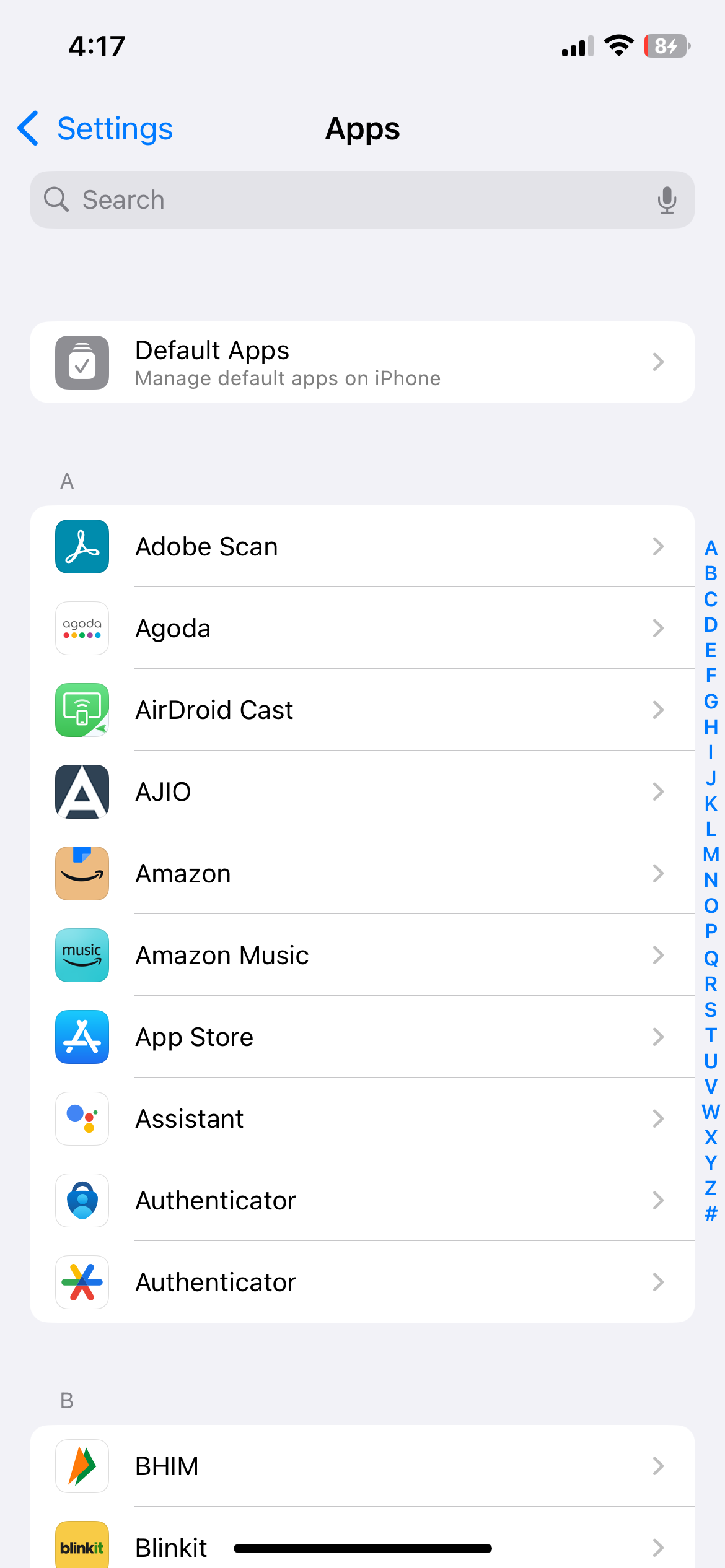
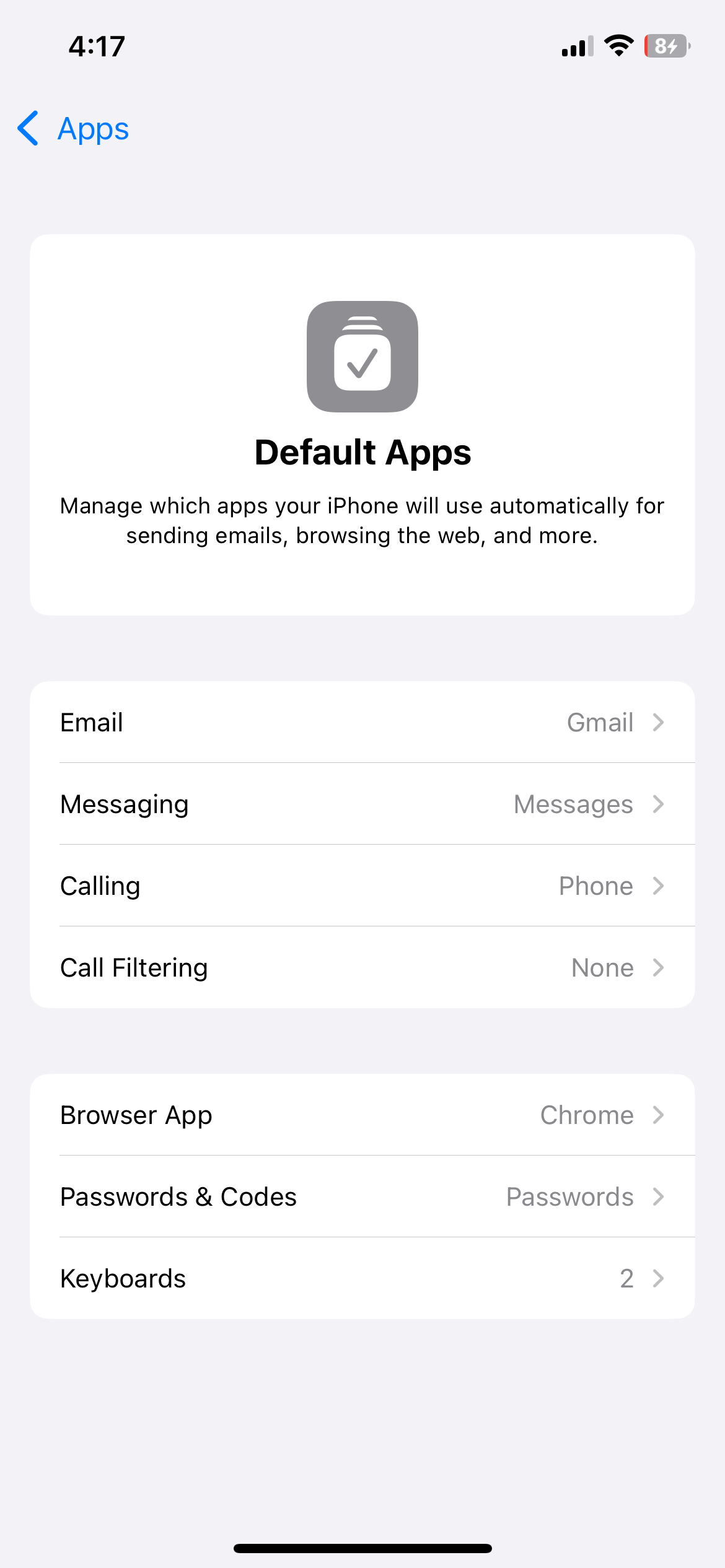
2
رد شدن از ویژگی خلاصه اعلان
بیایید با آن روبرو شویم – مرکز اعلان iOS بهترین برای مدیریت اعلان ها نیست. پینگهای مداوم از برنامههای مختلف ممکن است گاهی اوقات طاقتفرسا شوند. با این حال، می توانید به راحتی آن جریان های بی پایان هشدارها را با استفاده از ویژگی خلاصه اعلان رام کنید.
می توانید با مراجعه به تنظیمات> اعلان ها> خلاصه برنامه ریزی شده ، ویژگی خلاصه اعلان را فعال کنید. پس از انجام این کار ، آیفون شما اعلان های غیر فوری را گروه بندی می کند و آنها را در مواقعی که مشخص می کنید ، مانند ساعت ناهار ، قبل از خواب یا در سایر لحظه های مناسب ارائه می دهید.
این ویژگی نه تنها مرکز اعلان شما را شلوغ میکند، بلکه به جلوگیری از قطع کردن هشدارها در حین کار یا انجام کارهای دیگر کمک میکند.
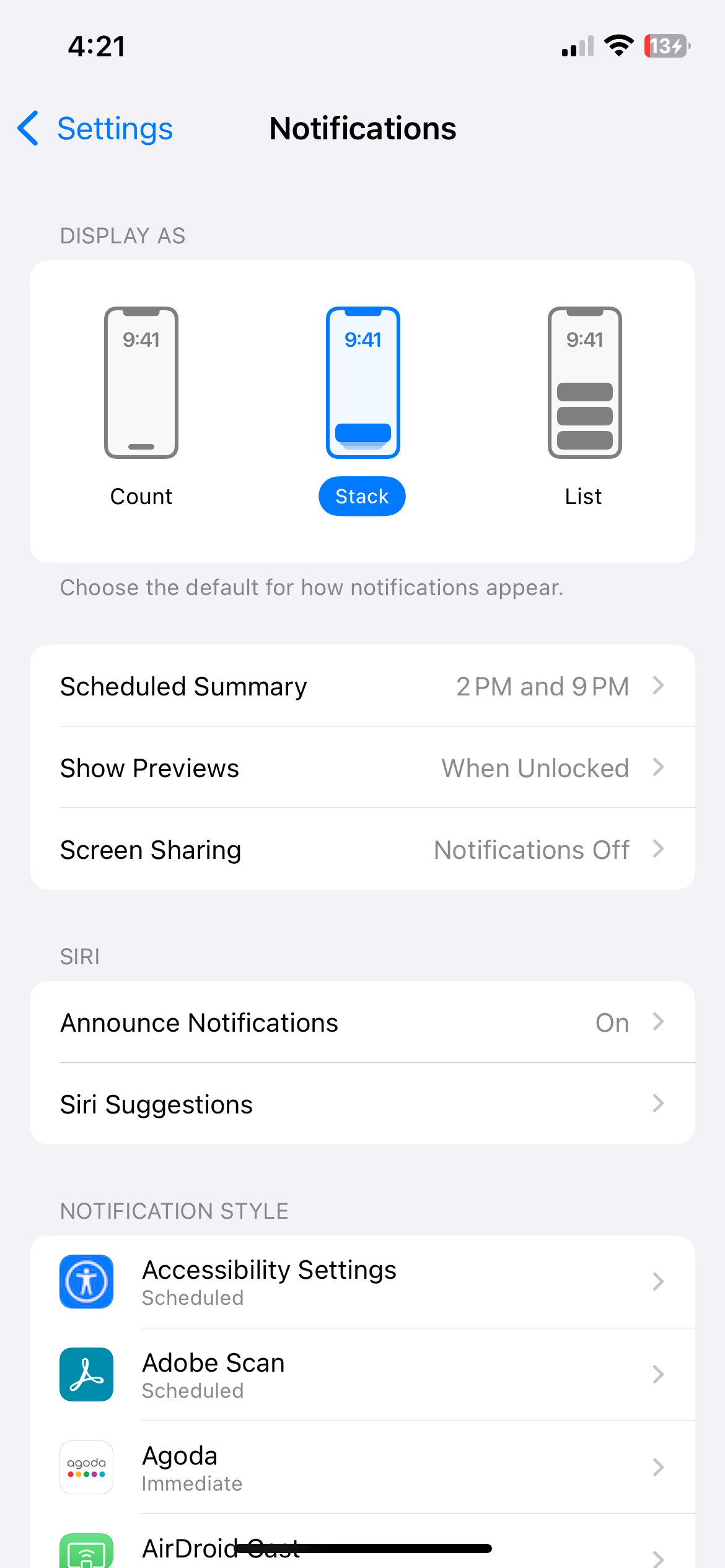
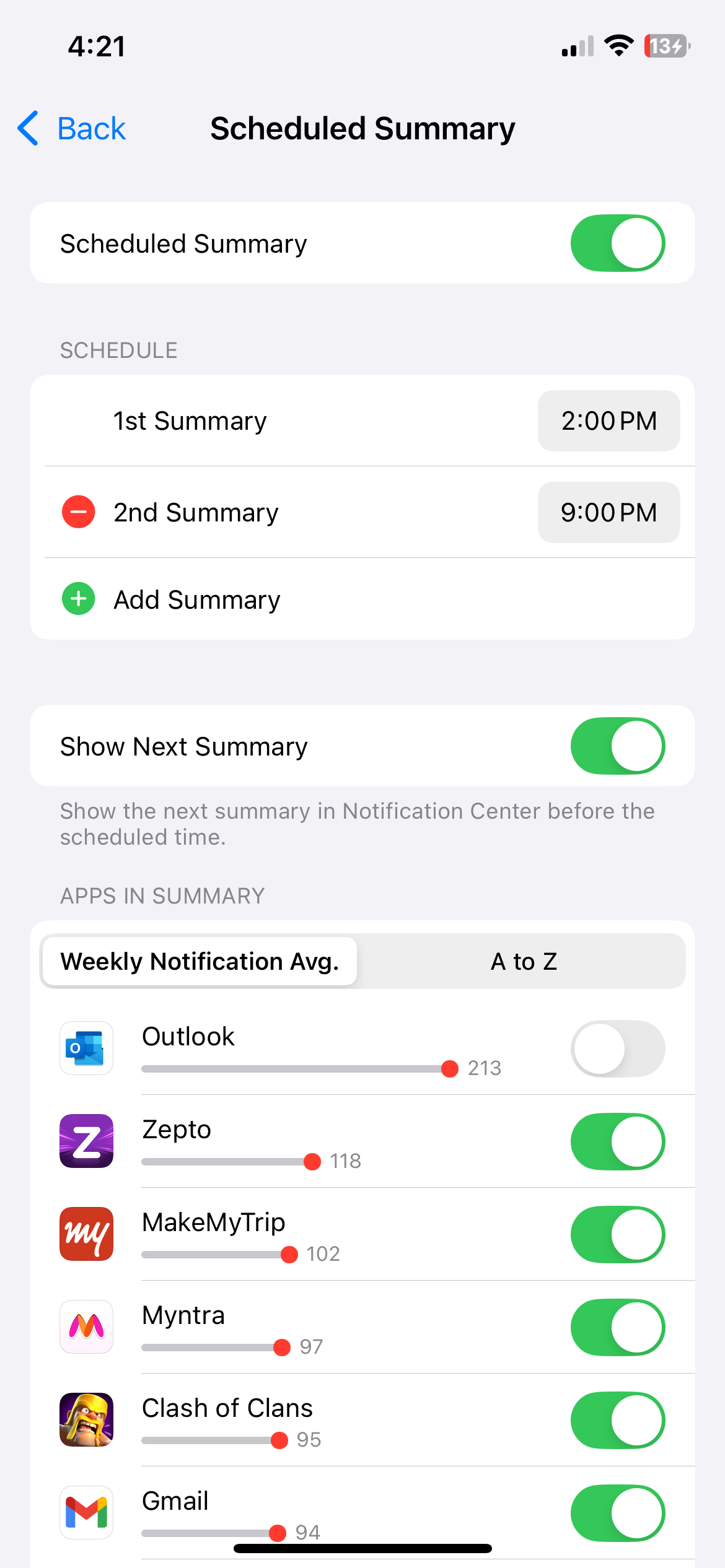
3
غفلت از سفارشی کردن مرکز کنترل و صفحه قفل خود
به طور پیش فرض، صفحه قفل آیفون شما میانبرهایی برای چراغ قوه و دوربین ارائه می دهد. با این حال، اگر اینها برنامه هایی نیستند که اغلب استفاده می کنید، بهتر است آنها را با ذره بین، Apple Remote، WhatsApp یا هر برنامه دیگری که انتخاب می کنید جایگزین کنید.
علاوه بر این، می توانید مرکز کنترل را سفارشی کنید تا میانبرهایی را برای کارهای مورد علاقه خود اضافه کنید. به عنوان مثال، میتوانید Apple Notes را برای یادداشت ایدهها، Shazam برای شناسایی آهنگها یا ChatGPT را برای پرسیدن سؤال اضافه کنید. به این ترتیب، می توانید ابزارهای پرکاربرد خود را به راحتی در دسترس قرار دهید.
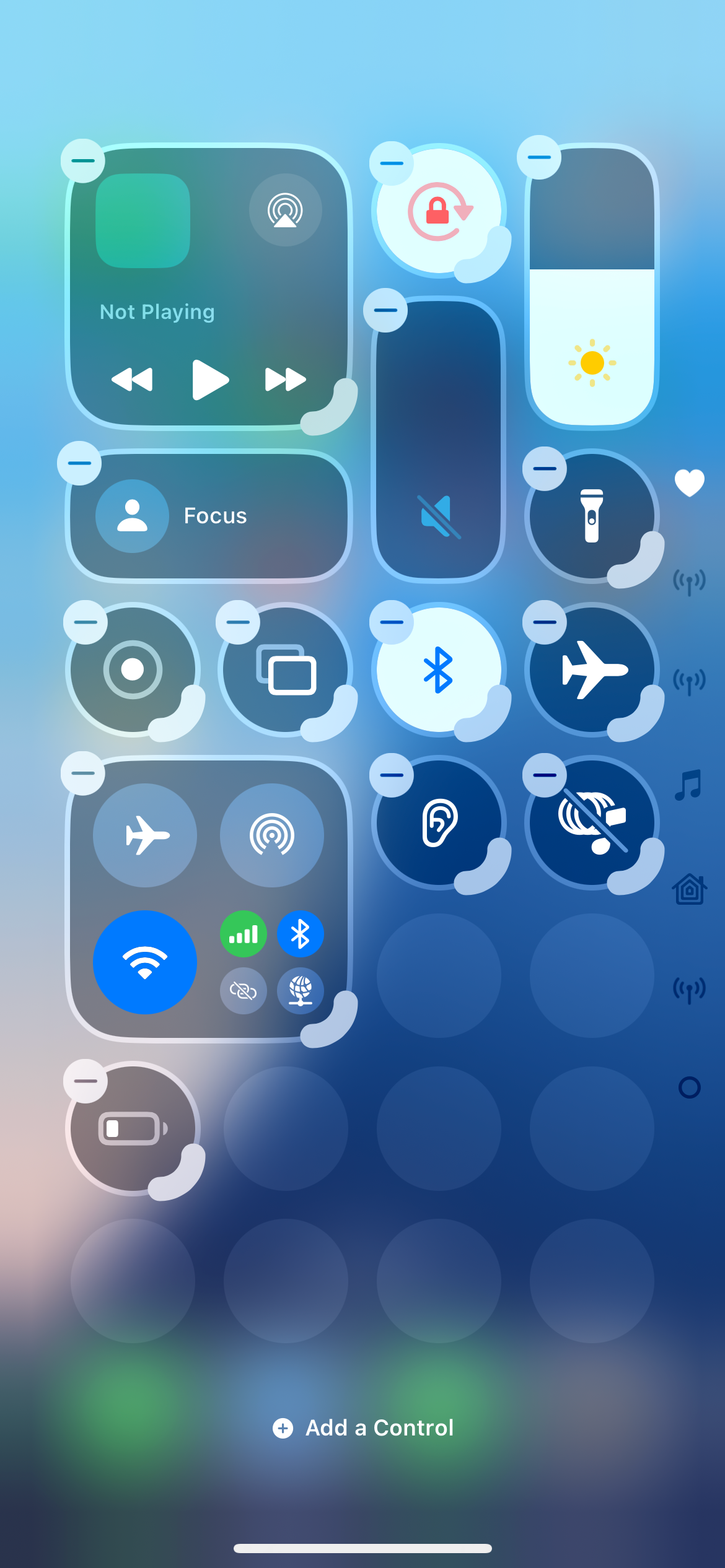

4
نادیده گرفتن عملکرد TAP پشتی
آیا می دانید آیفون شما دارای ویژگی پنهان به نام Back Tap است؟ این یک گزینه دسترسی است که به شما امکان می دهد اقدامات را به سادگی دو ضربه زدن یا ضربه زدن به پشت تلفن خود انجام دهید.
می توانید از این حرکات برای گرفتن تصویر استفاده کنید ، دستگاه خود را بی صدا کنید ، دوربین را باز کنید ، سیری را فعال کنید یا حتی برنامه ها را راه اندازی کنید. این می تواند نیاز به حرکت در منوها یا فشار دادن دکمه های فیزیکی را از بین ببرد. اگر هنوز این ویژگی را امتحان نکرده اید ، در میانبر مناسب از دست نمی دهید.
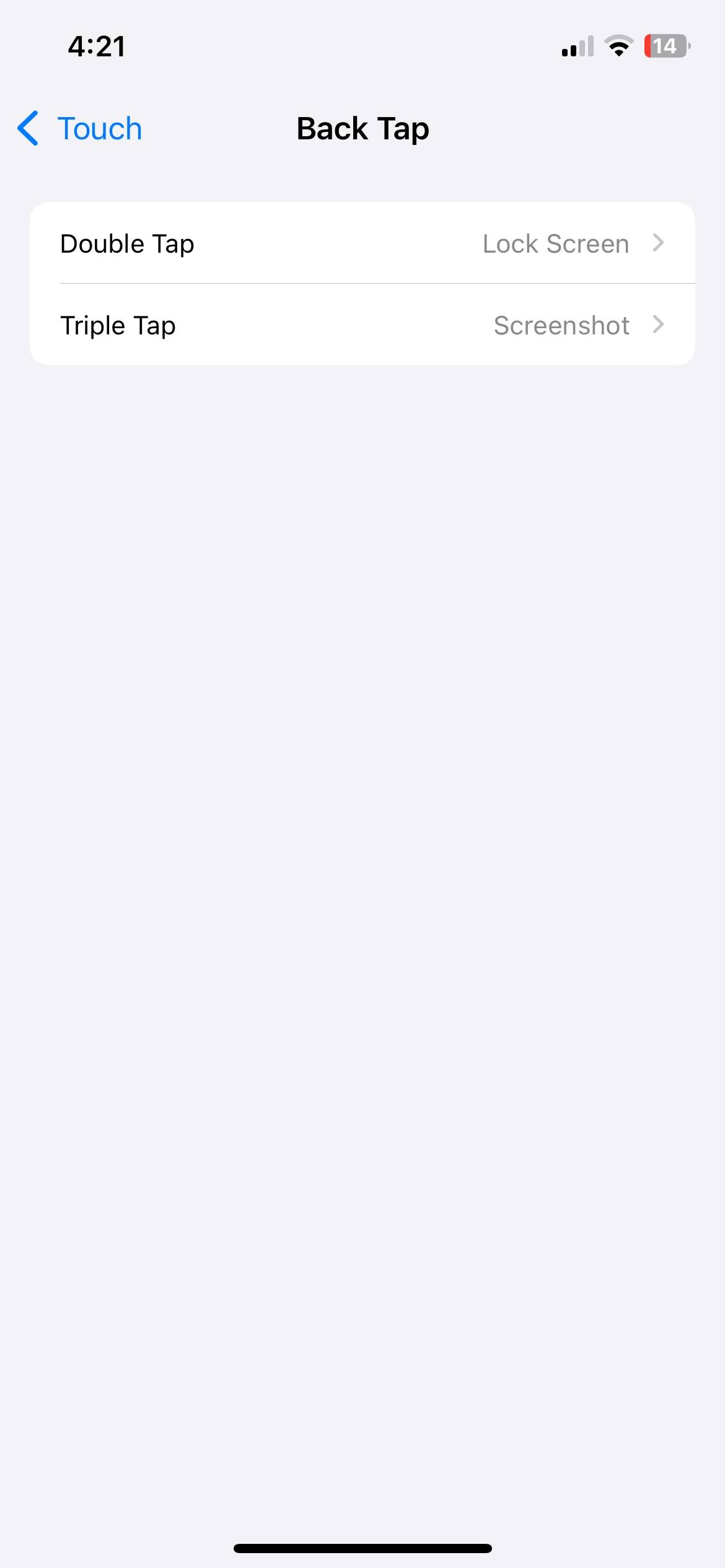
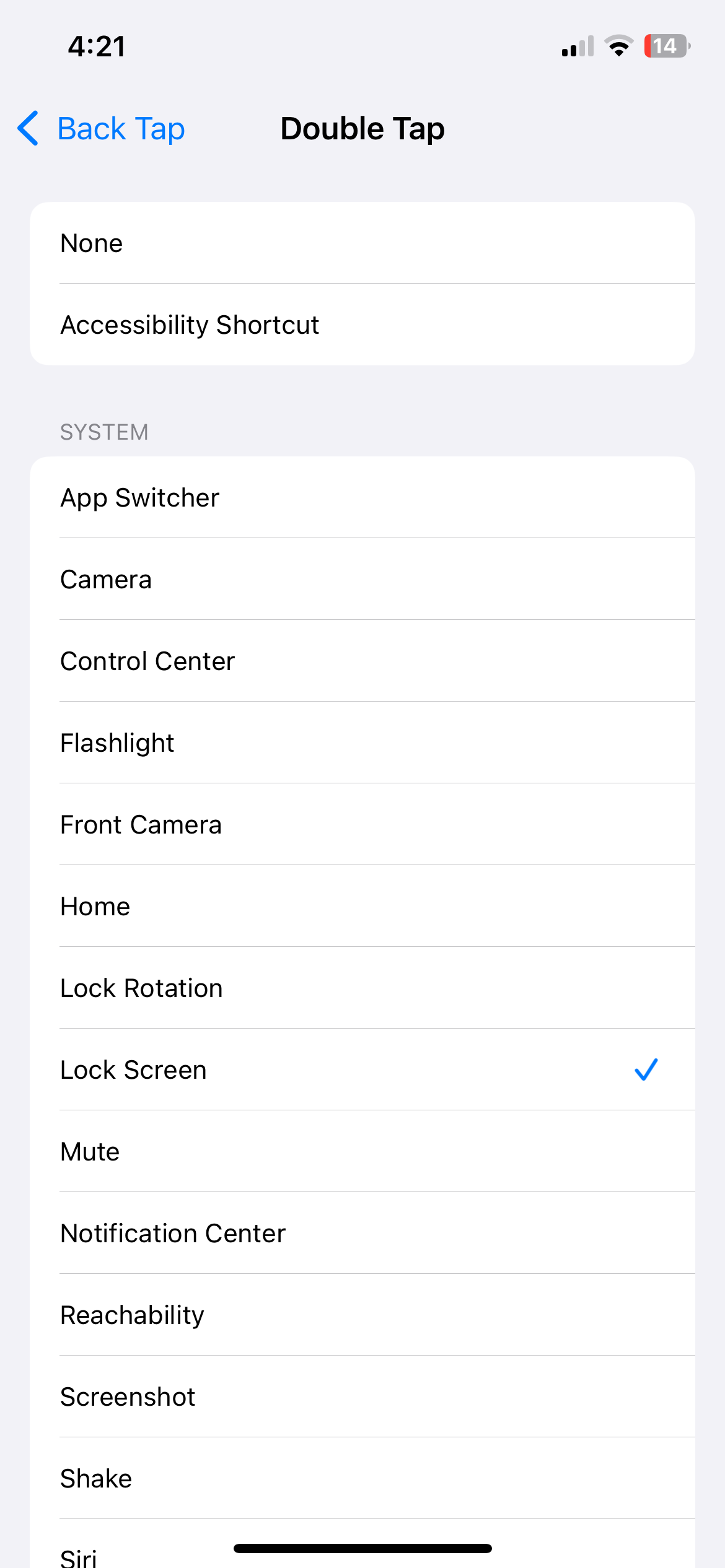
5
صفحه اصلی خود را با برنامه های بیش از حد جمع کنید
از آنجا که iOS به طور خودکار هر برنامه جدیدی را که بارگیری می کنید به صفحه اصلی خود اضافه می کند ، احتمالاً با تنظیم هرج و مرج به پایان می رسد. این می تواند پیدا کردن برنامه های مورد علاقه خود یا حتی دسترسی به کتابخانه برنامه را دشوار کند. لازم به ذکر نیست ، یک صفحه اصلی به هم ریخته می تواند مانع از بهره وری شود و تلفن شما را بی نظم جلوه دهد.
برای جلوگیری از این امر ، می توانید با اضافه کردن برنامه های جدید ، آیفون خود را از جمع کردن صفحه اصلی متوقف کنید. به سادگی به تنظیمات> صفحه اصلی بروید و فقط کتابخانه برنامه را انتخاب کنید. البته می توانید هر زمان که بخواهید ، هر یک از این برنامه ها را به صفحه اصلی خود اضافه کنید.

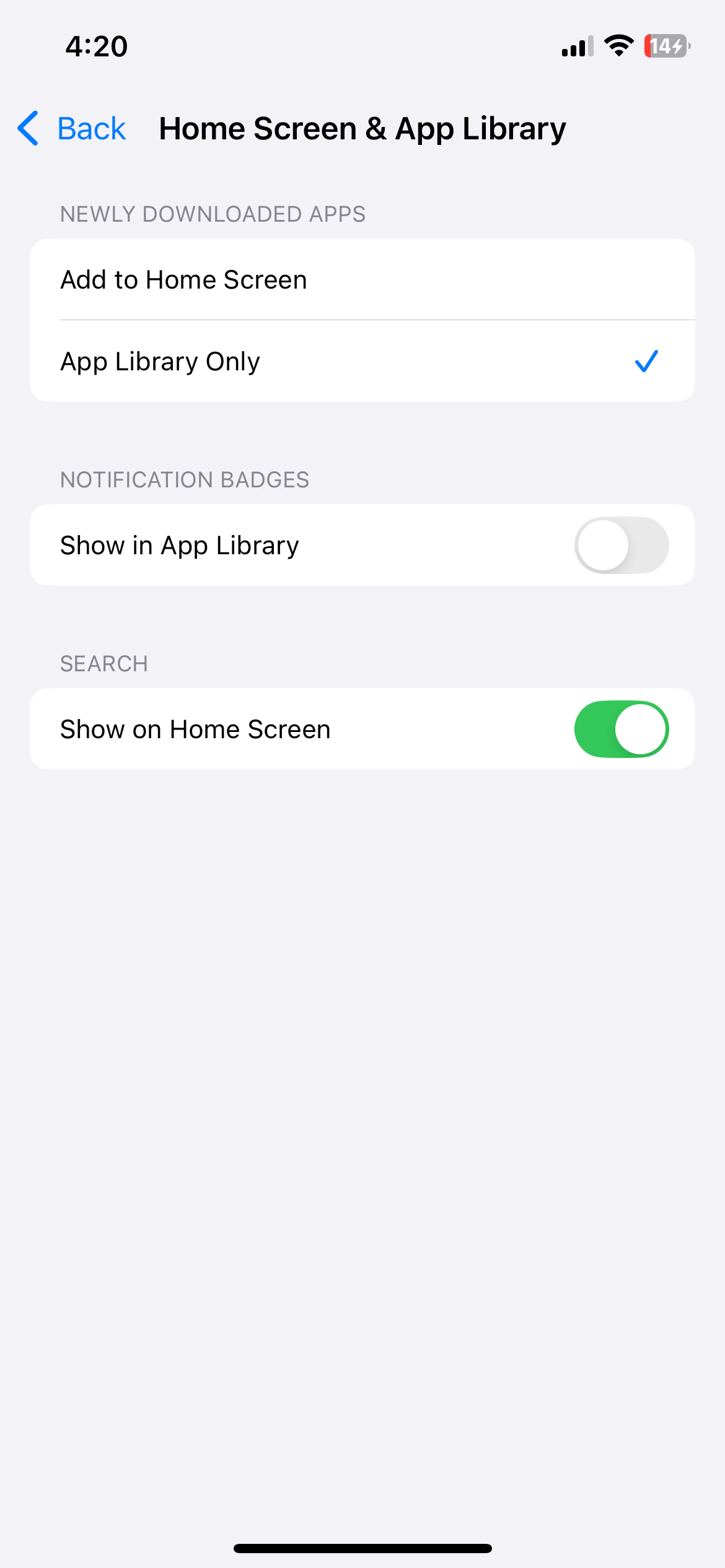
6
استفاده از برنامه میانبرها
آیا اغلب هنگام خروج از خانه Wi-Fi را خاموش می کنید ، وقتی باتری شما زیر 30 ٪ پایین می آید ، حالت کم مصرف را فعال کنید یا هنگام گوش دادن به پادکست ها ، تایمر خواب تنظیم کنید؟ خوب ، شما لازم نیست که هیچ یک از این موارد را به صورت دستی انجام دهید. با برنامه میانبر اپل ، می توانید تمام این کارها را خودکار کنید و کارهای بیشتری انجام دهید.
در حالی که تسلط بر برنامه Shortcuts زمان می برد، اما ارزش آن را دارد. میتوانید از آن برای راهاندازی اقدامات خاصی بر اساس زمان، مکان یا وضعیت دستگاه استفاده کنید و در وقت و تلاش خود صرفهجویی کنید.
7
بهینه سازی شارژ و استفاده از شارژرهای غیرمجاز
در حالی که باتری آیفون شما به طور طبیعی با گذشت زمان تخریب می شود ، در صورت عدم استفاده از ویژگی شارژ باتری بهینه شده ، می توان این روند را تسریع کرد.
در صورت فعال بودن ، آیفون شما در طول افزونه های طولانی 80 ٪ مکث می کند و براساس روال شارژ روزانه شما ، هوشمندانه از سر گرفته می شود. این ویژگی به ویژه در صورتی که عادت دارید آیفون خود را یک شبه شارژ کنید ، بسیار مفید است.

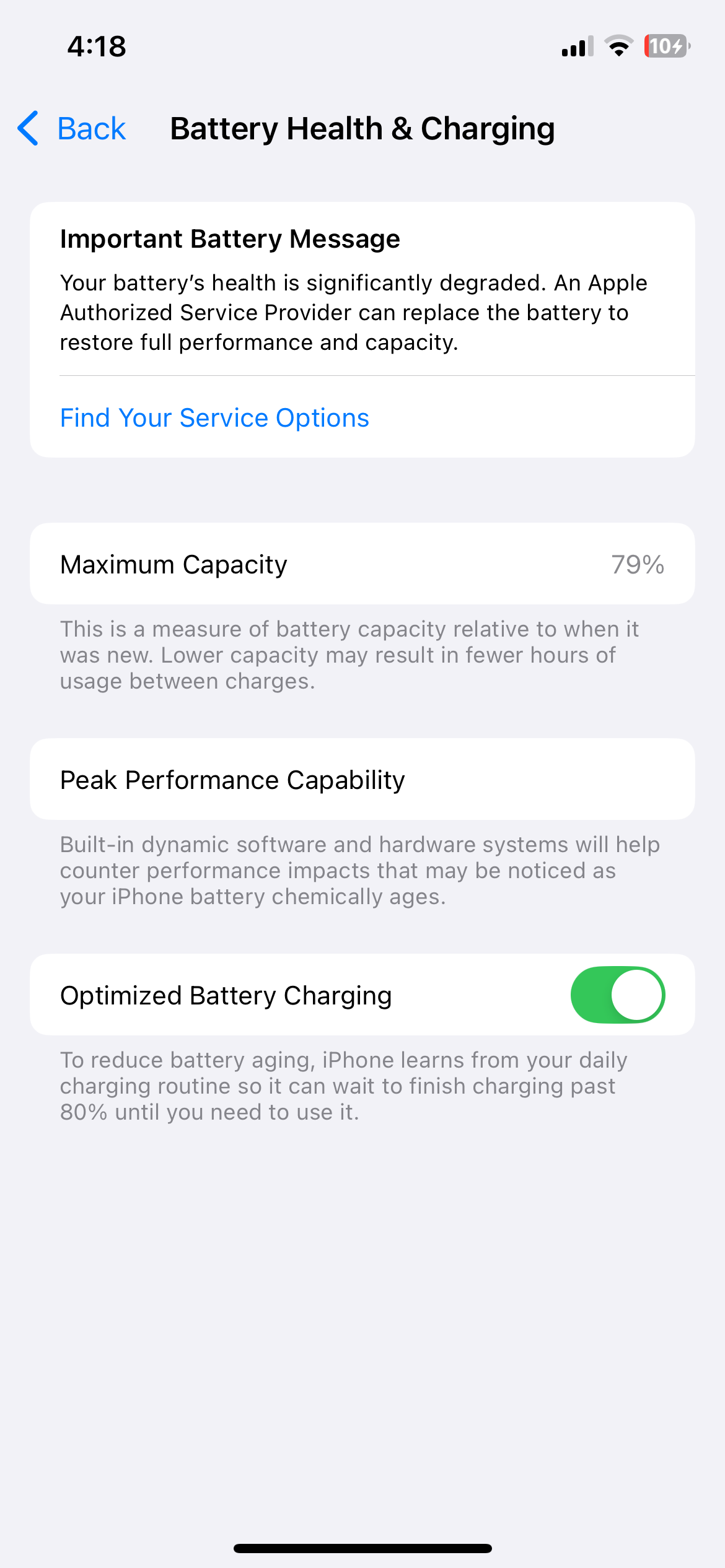
با توجه به اینکه اپل دیگر شامل آجر شارژ با آیفون نیست ، ممکن است شما وسوسه شوید که از گزینه های ارزان تر شخص ثالث استفاده کنید. یا شاید شما از یک کابل با کیفیت پایین برای CarPlay استفاده کنید یا دستگاه خود را هنگام حرکت شارژ کنید.
با این حال، این می تواند منجر به مشکلاتی مانند سرعت شارژ پایین تر، گرم شدن بیش از حد یا حتی خطاهای غیرمنتظره شود. علاوه بر این، استفاده از کابلها یا آداپتورهای غیرمجاز میتواند سلامت باتری آیفون شما را به مرور زمان کاهش دهد.
بدترین بخش این است که هر گونه آسیب ناشی از چنین لوازم جانبی تحت پوشش ضمانت اپل نیست، بنابراین پس انداز ارزش ریسک را ندارد.
8
عدم موفقیت در بهینه سازی حافظه آیفون
حتی اگر آیفون شما 256 گیگابایت یا بیشتر حافظه داخلی داشته باشد، پر شدن آن زمان زیادی است. بخش بزرگی از این به خاطر عکس ها و فیلم هایی است که با دوربین آیفون خود می گیرید. با این حال، هر بار که آیفون شما به ظرفیت کامل نزدیک می شود، نیازی به صرف زمان برای تمیز کردن فضای ذخیره سازی نیست.
اگر در iCloud+مشترک شده اید ، می توانید ویژگی “بهینه سازی ذخیره سازی آیفون” را فعال کنید. این امر به آیفون شما اجازه می دهد تا به طور خودکار عکس ها و فیلم های با وضوح کامل را در فضای محلی با نسخه های کوچکتر جایگزین کنند در حالی که نسخه های اصلی به طور ایمن در iCloud ذخیره می شوند.
به این ترتیب، هنگام عکسبرداری، دانلود برنامهها یا انجام کارهای دیگر، دیگر نگران نمایش پیام «Storage Full» نخواهید بود.
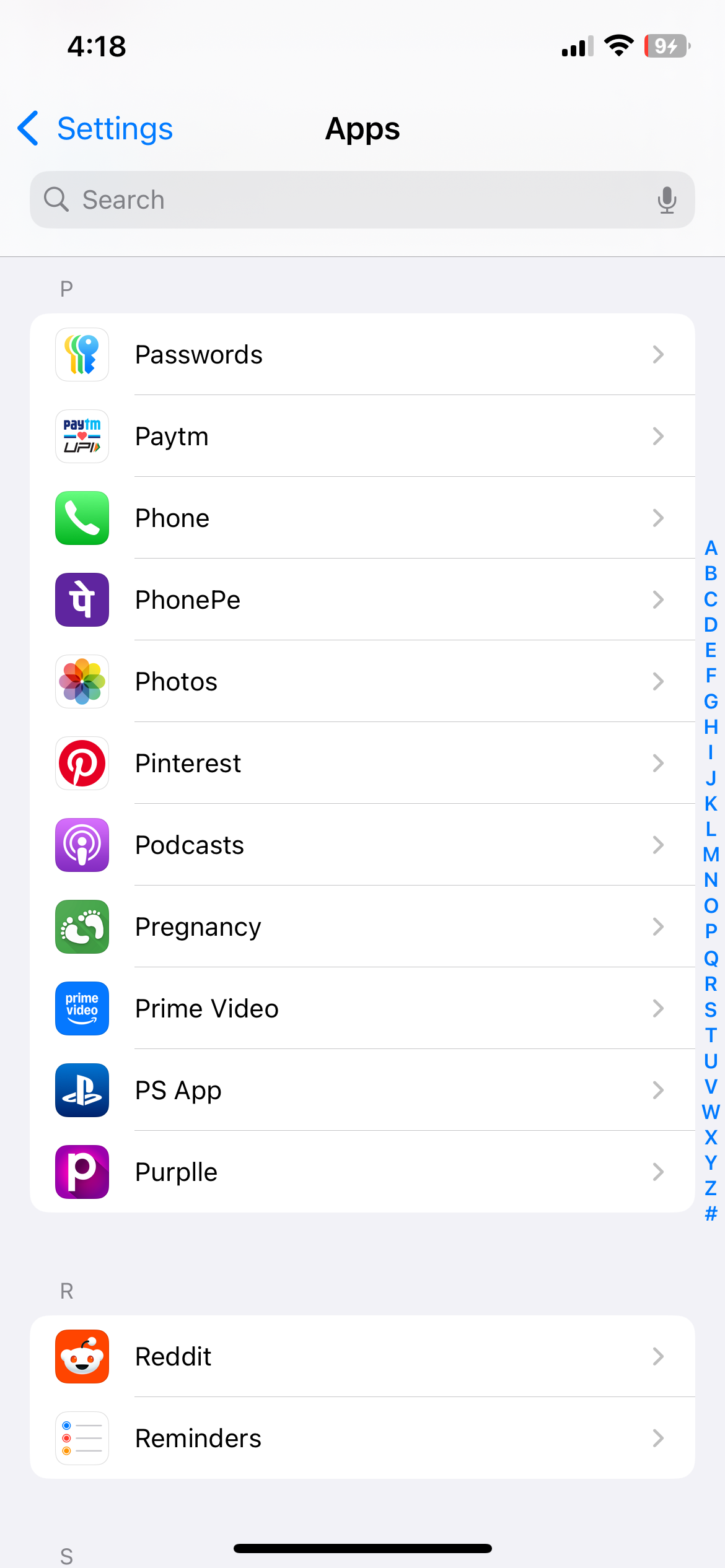

9
تاخیر در بهروزرسانیهای مهم iOS
تأخیر در به روزرسانی های مهم iOS یک اشتباه رایج است که می تواند بر تجربه آیفون شما تأثیر بگذارد. این فقط مربوط به ویژگی های جدید نیست ؛ این به روزرسانی ها همچنین شامل تکه های امنیتی مهم و رفع اشکال است. از این رو ، هنگامی که به روزرسانی های نرم افزار را به تعویق می اندازید ، دستگاه شما در برابر نقض امنیت ، مشکلات عملکرد و اشکالات نرم افزاری آسیب پذیرتر است.
علاوه بر این، برخی از برنامهها ممکن است برای عملکرد بهینه به آخرین نسخه iOS نیاز داشته باشند، به این معنی که اگر بهروز نباشید، ممکن است با مشکلات سازگاری مواجه شوید. به همین دلیل ضروری است که آیفون خود را به آخرین نسخه iOS به روز نگه دارید تا بیشترین بهره را از آن ببرید.
اگرچه ممکن است برخی از ویژگی ها و تنظیمات فوق در ابتدا جزئی به نظر برسند، اما می توانند به سرعت اضافه شوند و بر عملکرد و تجربه کاربری کلی آیفون شما تأثیر بگذارند. بنابراین، مطمئن شوید که برای به کارگیری این نکات زمان میگذارید تا بیشترین بهره را از آیفون خود ببرید.
